Avec son Timely compte, vous pouvez facilement importer des événements depuis AllEvents.in et d'autres plates-formes de découverte d'événements. Importer des événements dans votre calendrier en ligne permet de gagner du temps lorsqu'il s'agit de créer du contenu événementiel pour votre site Web. Vous pouvez ajouter l'événement AllEvents.in à votre calendrier sans avoir à copier et coller toutes les informations car il existe une extension qui fait tout automatiquement pour vous ! Dans cet article, vous apprendrez à importer des événements depuis AllEvents.in avec Timely Extension Google Chrome.
1. Comment installer le Timely Calendrier Chrome Extension
Pour importer des événements de AllEvents.in dans votre Timely Calendrier, la première chose à faire est de télécharger et d'installer Timely Extension Google Chrome dans votre navigateur. Aller à Timelyde la page d'extension de Chrome Web Store, et cliquez sur le "Ajouter à Chrome"Bouton.

Ensuite, une fenêtre contextuelle s'ouvrira à l'écran. Clique sur le "Ajouter l'extension” pour confirmer l'action, et le Timely L'extension de calendrier sera ajoutée à votre navigateur.
2. Comment se connecter avec votre Timely Informations d'identification du compte
Après avoir installé l'extension, TimelyL'icône de coche verte apparaîtra dans le coin supérieur droit de votre navigateur Chrome. Cliquez simplement sur l'icône et connectez-vous à votre Timely compte en saisissant votre login détails et en appuyant sur la Connexion .

Une fois connecté, vous verrez une liste déroulante avec tous Timely calendriers sous votre compte. Choisissez le calendrier auquel vous souhaitez ajouter des événements à partir de AllEvents.in.

3. Comment importer des événements depuis AllEvents.in avec Timely Extension Chrome
Pour importer des événements de AllEvents.in dans votre Timely Calendrier des événements, ouvrez Google Chrome, puis rendez-vous sur le site Web de AllEvents.in : https://www.allevents.in/.
Ensuite, dans le coin supérieur droit du navigateur, cliquez sur l'icône d'extension. Sélectionnez le Timely extension de calendrier, et connectez-vous à votre Timely compte.
En supposant que vous envisagez d'importer des événements organisés par d'autres, naviguez dans les catégories AllEvents.in et les outils de recherche pour découvrir les événements pertinents. Cliquez sur la publication d'événement sélectionnée et une nouvelle page s'ouvrira sur votre écran avec des détails supplémentaires sur l'événement. Si vous souhaitez importer un événement que vous avez créé, vous pouvez accéder directement à la page de l'événement.
En haut de la page, vous trouverez un vert Enregistrer bouton avec le Timely icône et une flèche blanche. Cliquez sur la flèche blanche pour sélectionner les filtres applicables pour cet événement particulier.
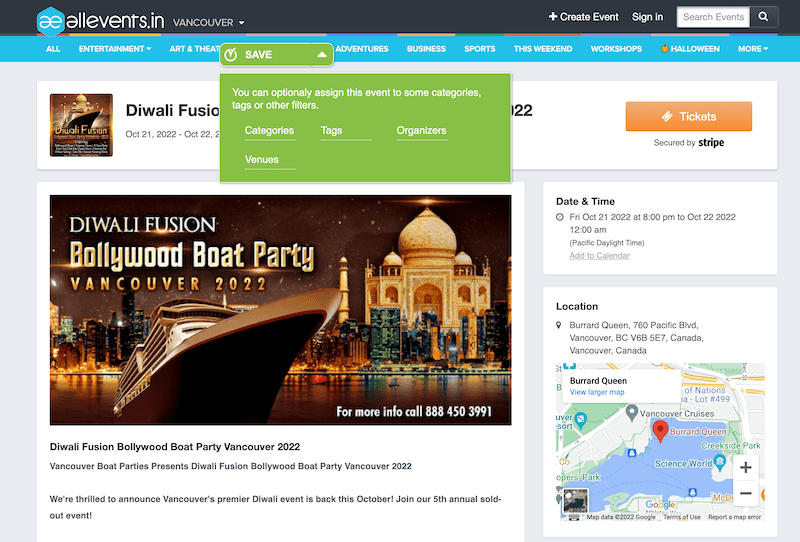
Ensuite, cliquez sur Enregistrer bouton pour importer l'événement dans votre Timely Calendrier. L'événement importé sera immédiatement publié dans votre calendrier.
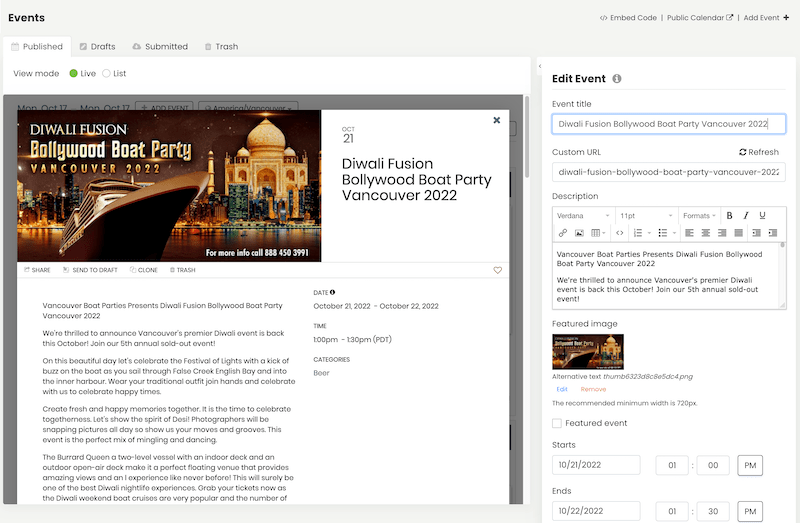
Important: Après avoir importé un événement de AllEvents.in dans votre Timely calendrier, nous vous recommandons de confirmer si les informations correspondent. Parfois, des images ou d'autres détails sont perdus lors de l'importation en raison de modifications du site Web de AllEvents.in qui sont hors de notre contrôle. Si vous rencontrez des difficultés lorsque vous essayez d'importer des événements depuis AllEvents.in à l'aide de la Timely extension pour Google Chrome, s'il vous plaît contactez-nous.
Pour plus de conseils d'utilisation, veuillez consulter notre Help Center. Si vous avez des questions ou avez besoin d'aide supplémentaire, n'hésitez pas à communiquez. Alternativement, vous pouvez ouvrir un ticket d'assistance à partir de votre Timely tableau de bord du compte.